IPhone और iPad पर "इस कंप्यूटर पर विश्वास करें" अलर्ट को कैसे अक्षम करें
अनेक वस्तुओं का संग्रह / / August 05, 2021
जब आपने अपने iPhone या iPad को अपडेट किया है और इसे अपने डेस्कटॉप से कनेक्ट किया है, तो आपको एक संदेश मिलता है, "इस कंप्यूटर पर भरोसा करें", फिर आप आमतौर पर ट्रस्ट को दबाते हैं, और डिवाइस कनेक्ट होता है और चार्ज करना शुरू कर देता है। लेकिन हम यह लेख लाए हैं क्योंकि बहुत से 0f उपयोगकर्ता शिकायत करते हैं कि जब भी वे किसी विश्वसनीय डेस्कटॉप से कनेक्ट होते हैं, तो यह संदेश पॉप अप हो जाता है। और अगर आपके साथ या आपके दोस्त के साथ ऐसा हो। आप सही जगह पर हैं तो चलो शुरू करते है।
विषय - सूची
- 1 आप हर बार "इस कंप्यूटर पर विश्वास" क्यों देखते हैं?
-
2 IPhone और iPad पर "इस कंप्यूटर पर विश्वास करें" संदेश को कैसे निष्क्रिय करें
- 2.1 1. आईट्यून्स को अपडेट करें
- 2.2 2. ट्रस्ट सेटिंग्स को रीसेट करें
- 2.3 3. Apple डिवाइस को अक्षम करना
- 2.4 4. मोबाइल हॉटस्पॉट की जाँच करें
- 3 "इस कंप्यूटर पर विश्वास करें" के बारे में
आप हर बार "इस कंप्यूटर पर विश्वास" क्यों देखते हैं?
सबसे ज्यादा iPhone के आम मुद्दे उपयोगकर्ता यह कहते हैं कि वे हर बार कनेक्ट होने पर "ट्रस्ट इस कंप्यूटर" अधिसूचना को देखते हैं। यहां तक कि अगर उन्होंने कंप्यूटर को विश्वसनीय के रूप में चिह्नित किया है, तो भी यह पॉपिंग जारी रखता है। आप इसे अच्छे और बुरे दोनों के रूप में ले सकते हैं। इस अर्थ में भी अच्छा है कि अगर कोई और आपके कंप्यूटर का उपयोग कर रहा है, तो वे कुछ नहीं कर सकते। और इस मायने में बुरा है कि हर बार जब आप यह कर रहे हैं
परेशान करने वाला नोटिफिकेशन. तो आज, हम सीखेंगे कि इस मुद्दे को आईफ़ोन और आईपैड पर कैसे ख़राब किया जाए।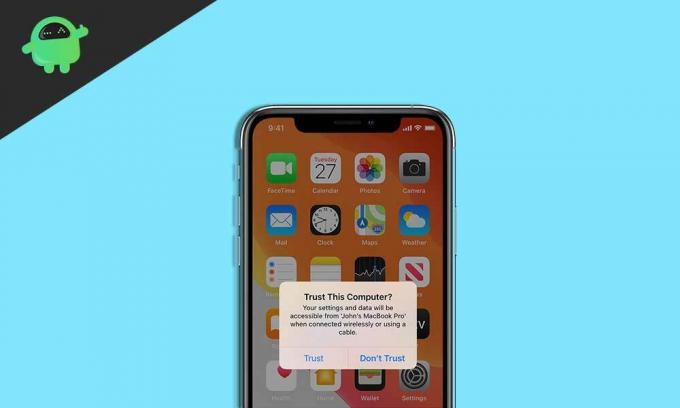
यदि एक ही डिवाइस को कनेक्ट करते समय संदेश "ट्रस्ट इस कंप्यूटर" में जारी रहता है, तो पढ़ते रहें।
IPhone और iPad पर "इस कंप्यूटर पर विश्वास करें" संदेश को कैसे निष्क्रिय करें
अब हम चर्चा करेंगे कि कनेक्ट करते समय हर बार मिलने वाले इस "ट्रस्ट इस कंप्यूटर" अधिसूचना को कैसे निष्क्रिय किया जाए। खैर, उस पर जाने से पहले, हम यह कहना चाहते हैं कि आप पहले यह देखें कि आप उस प्रामाणिक केबल का उपयोग कर रहे हैं जो iPhone या iPad के साथ प्रदान की गई थी, क्योंकि इसके बिना, ये ट्रिक काम नहीं करती।
1. आईट्यून्स को अपडेट करें
हालाँकि यह इस समस्या का एक सटीक समाधान नहीं है, लेकिन ज्यादातर मामलों में हमने देखा है कि अद्यतन करना आईट्यून्स इस त्रुटि को हल करता है. यदि आप विंडोज पीसी का उपयोग कर रहे हैं, तो जायें और यदि उपलब्ध हो तो अपडेट की जांच करें और सिस्टम की आवश्यकता के अनुसार अपडेट करें। आप शायद इस समस्या को लेकर आएंगे। यदि आप एक Windows डिवाइस चला रहे हैं, तो आपको यह ध्यान रखना चाहिए कि जब कोई iPhone जुड़ा होता है, तो पॉपअप सहायक खेल में आता है। और यदि नहीं, तो शायद आपके विंडोज डिवाइस में कोई समस्या है। आईट्यून हेल्पर को फिर से स्थापित करने का प्रयास करें और फिर से प्रयास करें।
2. ट्रस्ट सेटिंग्स को रीसेट करें
अपने iPhone या iPad डिवाइस पर ट्रस्ट सेटिंग को रीसेट करने से यह समस्या स्थायी रूप से हल हो जाती है। रीसेट करने के लिए, नीचे दिए गए चरणों का पालन करें।
चरण 1: अपने iPhone पर सेटिंग्स खोलें।
चरण 2: सामान्य पर क्लिक करें और नीचे रीसेट पर स्क्रॉल करें और क्लिक करें।
चरण 3: उसके बाद, स्थान और गोपनीयता का चयन करें, यह एक पासकोड मांगेगा। इसे दर्ज करें।
चरण 4: रीसेट सेटिंग्स पर टैप करें।
ऊपर उल्लिखित सेटिंग्स को रीसेट करने से आप उन सभी उपकरणों को रीसेट कर देंगे जिनके साथ आप पहले जुड़े हुए हैं। इसलिए ओ अपने डिवाइस से कनेक्ट करने के बाद, आप ट्रस्ट कंप्यूटर की अधिसूचना को एक बार फिर देखेंगे, लेकिन उसके बाद नहीं। आप निश्चित रूप से यह कोशिश कर सकते हैं क्योंकि हमें सबसे अच्छा समाधान मिला।
3. Apple डिवाइस को अक्षम करना
यह सेटिंग स्थायी रूप से "ट्रस्ट दिस कंप्यूटर" अलर्ट को अक्षम कर देगी। लेकिन इसमें एक ट्विस्ट है। यह आपके पीसी के साथ iPhone या iPad की सिंक प्रक्रिया को रोक देगा। यदि आप ऐसा करने में सहज हैं, तो नीचे दिए गए चरणों का ध्यानपूर्वक पालन करें।
चरण 1: iPhone को अपने कंप्यूटर से कनेक्ट करें।
चरण 2: "कंट्रोल पैनल" खोलें और "हार्डवेयर और साउंड्स" पर जाएँ।
चरण 3: अपने iPhone पर राइट-क्लिक करें और गुणों का चयन करें।
चरण 4: हार्डवेयर टैब पर जाएं और बॉक्स को "अक्षम करें" चेक करें।
इसके साथ समस्या यह है कि यह सिंक या डेटा ट्रांसफर को अक्षम कर देगा, हालांकि यह आपके डिवाइस को चार्ज करेगा। यदि यह बात है, तो आप चाहते हैं कि आप इसे कर सकते हैं।
4. मोबाइल हॉटस्पॉट की जाँच करें
अगर आपके iPhone या iPad पर हॉटस्पॉट चालू है, तो यह हर बार इस समस्या का कारण बन सकता है। यह इस तथ्य के कारण है कि जब भी आप अपने iPhone को अपने कंप्यूटर से जोड़ते हैं और हॉटस्पॉट चालू होता है, और यह सोचता है कि कंप्यूटर केबल कनेक्शन पर हॉटस्पॉट के लिए अनुरोध कर रहा है। इसलिए यदि यह कारण है, तो आप अपने हॉटस्पॉट को अक्षम कर सकते हैं और अपने डिवाइस को कनेक्ट करने का प्रयास कर सकते हैं। हमने वास्तव में इस समस्या को एक दो बार देखा है। समस्या का हल निकाला जाएगा।
"इस कंप्यूटर पर विश्वास करें" के बारे में
"ट्रस्ट दिस कंप्यूटर" एक ऐप्पल अनन्य सुविधा है। यह वास्तव में इस आधुनिक दुनिया में सहायक है। जब भी उपयोगकर्ता अपने iPhones या iPad को जोड़ने का प्रयास करते हैं, तो वे कनेक्शन समस्याओं में परिणाम करते हैं, और शायद यही कारण है। यदि आप एक ही मुद्दे का सामना कर रहे हैं, तो हमें उम्मीद है कि हमारे लेख ने गंभीरता से आपकी मदद की है। ऐसा इसलिए है क्योंकि केवल वही कारण थे जो आपके आईफ़ोन के साथ कनेक्शन समस्याओं का कारण हो सकते हैं। और उनके सुरक्षित वातावरण के कारण कोई अन्य समस्या नहीं है।
निष्कर्ष
अनुभव रॉय एक कंप्यूटर साइंस इंजीनियरिंग के छात्र हैं, जिनकी कंप्यूटर, एंड्रॉइड की दुनिया और सूचना और प्रौद्योगिकी की दुनिया के आसपास होने वाली अन्य चीजों में जबरदस्त रुचि है। उन्हें मशीन लर्निंग, डेटा साइंस में प्रशिक्षित किया गया है और जोंगो फ्रेमवर्क के साथ पायथन भाषा में एक प्रोग्रामर है।


![A750GUBS2ASD1 डाउनलोड करें: अप्रैल 2019 गैलेक्सी A7 2018 के लिए पैच [दक्षिण अमेरिका]](/f/ee3bf5f20ae4e03b67456423768faf24.jpg?width=288&height=384)
![Redmi Note 8T [V11.0.1.0.PCXEUXM] के लिए MIUI 11.0.1.0 यूरोप स्थिर रोम डाउनलोड करें](/f/5c7ce4cc897111dc1b285784c7d4ee88.jpg?width=288&height=384)